
Главная Обратная связь
Дисциплины:
Архитектура (936)
Биология (6393)
География (744)
История (25)
Компьютеры (1497)
Кулинария (2184)
Культура (3938)
Литература (5778)
Математика (5918)
Медицина (9278)
Механика (2776)
Образование (13883)
Политика (26404)
Правоведение (321)
Психология (56518)
Религия (1833)
Социология (23400)
Спорт (2350)
Строительство (17942)
Технология (5741)
Транспорт (14634)
Физика (1043)
Философия (440)
Финансы (17336)
Химия (4931)
Экология (6055)
Экономика (9200)
Электроника (7621)

Создание слайда с организационной диаграммой
|
|
Определяющим в создании слайда с организационной диаграммой является отбор информации для представления. Задача состоит в том, чтобы изначально определить содержание, вид и размещение всей необходимой информации. Для успешного восприятия следует решить вопрос, что еще, кроме оргограммы, будет на слайде. Это может быть поясняющий текст, картинка, таблица данных и т.п.
Для размещения любой дополнительной информации также требуется предусмотреть место. Тщательный отбор материала облегчит работу по компоновке слайда в целом. В свою очередь, программой Power Point предлагается для использования несколько компоновочных вариантов, которые отражены в диалоговом окне «Разметка слайда» (рис. 1). При создании нового слайда открытие указанного окна происходит автоматически.
На рисунке 1 ü отмечена разметка, предусматривающая на слайде наличие организационной диаграммы.
B NXIEOAIcAY4AR4AjwBHgCHAEOAIcgVMIAXPHnidLa/4f6R19anRYvFMAAAAASUVORK5CYIJQSwEC LQAUAAYACAAAACEAsYJntgoBAAATAgAAEwAAAAAAAAAAAAAAAAAAAAAAW0NvbnRlbnRfVHlwZXNd LnhtbFBLAQItABQABgAIAAAAIQA4/SH/1gAAAJQBAAALAAAAAAAAAAAAAAAAADsBAABfcmVscy8u cmVsc1BLAQItABQABgAIAAAAIQDd6VExvwYAAKRCAAAOAAAAAAAAAAAAAAAAADoCAABkcnMvZTJv RG9jLnhtbFBLAQItABQABgAIAAAAIQCqJg6+vAAAACEBAAAZAAAAAAAAAAAAAAAAACUJAABkcnMv X3JlbHMvZTJvRG9jLnhtbC5yZWxzUEsBAi0AFAAGAAgAAAAhAIj8z4jbAAAABgEAAA8AAAAAAAAA AAAAAAAAGAoAAGRycy9kb3ducmV2LnhtbFBLAQItAAoAAAAAAAAAIQCDApJ6ghcCAIIXAgAUAAAA AAAAAAAAAAAAACALAABkcnMvbWVkaWEvaW1hZ2UxLnBuZ1BLBQYAAAAABgAGAHwBAADUIgIAAAA= "> 
| ü |
| ü |
| ü |
| ü |
| ü |
| ü |
| ü |
| ü |
| ü |
| ü |
| ü |
| ü |
| ü |
| ü |
Рис. 1
На рисунке 2 показан значок, который отвечает за связь с модулем OrgChart и автоматический выход в режим построения организационной диаграммы.

| Значок означает выход на модуль OrgChart |
Рис. 2
Создание оргограммы
«Организационная структура рекламного агентства»
В данном разделе предлагается по шагам выполнить слайд «Организационная структура рекламного агентства». Первоначально по содержанию запланируем наличие только организационной диаграммы и заголовка. Пошаговая инструкция позволит освоить основные приемы создания оргограммы в модуле OrgChart.
Меню Вставка → Создать слайд. В диалоговом окне «Разметка слайда» в разделе «Другие макеты» выбрать разметку слайда «Заголовок, схема или организационная диаграмма» (рис. 3).

| Заголовок, схема или организационная диаграмма |
Рис. 3
При выборе соответствующей разметки слайд приобрел вид, показанный на рисунке 4.

Рис.4
Введите на поле «Заголовок слайда» название организационной диаграммы: «Организационная структура рекламного агентства».
Двойным щелчком войдите в модуль построения диаграммы. Выберите в диалоговом окне «Библиотека диаграмм» (рис.5) тип диаграммы: «Организационная диаграмма».

| Пирамидальная |
| Радиальная |
| Целевая |
| Диаграмма Венна |
| Циклическая |
| Организационная |
Рис. 5
Слайд приобрел вид, показанный на рисунке 6.
| Текст слайда |
| Текст слайда |
| Текст слайда |
| Текст слайда |
| Организационная структура рекламного агентства |
Рис. 6
Выберите блок самого верхнего уровня и введите в первой строчке: «Президент», перейдите ко второй строчке блока при помощи клавиши <Enter> и введите: «рекламного агентства» (рис. 7).
Перейдите к группе подчинённых. В первом блоке подчинённых введите «Руководитель производственного отдела». В следующих блоках этой группы последовательно: «Руководитель творческого отдела», «Руководитель отдела маркетинга» (рис. 7). Если текст не помещается в блоке, то необходимо на панели инструментов «Организационная диаграмма» выбрать Вписать текст.

Рис. 7
Руководитель отдела маркетинга имеет в подчинении три сектора. Чтобы добавить блоки подчинённых необходимо выделить «Руководитель отдела маркетинга», затем на панели «Организационная диаграмма» Добавить фигуру → Подчинённый. Повторить действие три раза. В сформированные блоки введите (рис. 8): «Сектор маркетинговых исследований»; «Сектор планирования»; «Сектор по связям со средствами распространения рекламы».

Рис. 8
Руководитель творческого отдела имеет в подчинении «Редакционно-художественный совет». Добавьте его (рис. 9).
Руководитель производственного отдела имеет в подчинении два сектора. Добавьте блоки: «Сектор печатной продукции»; «Сектор кино и видеопродукции» (рис. 9).
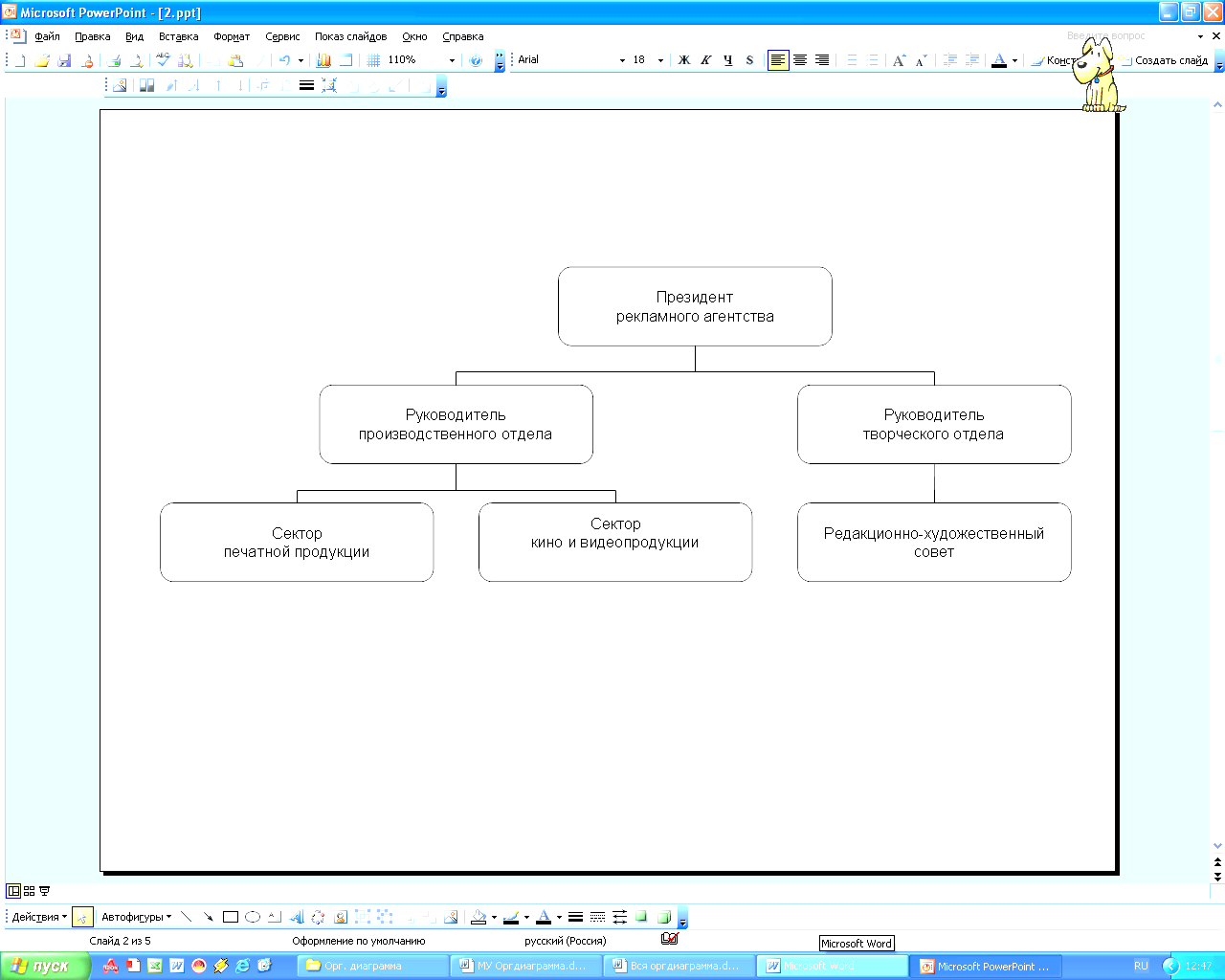
Рис. 9
В подчинение редакционно-художественному совету добавьте: «Текстовики»; «Художественные редакторы»; «Сектор оформления макетов»; «Сектор «Паблик Рилейшнз» (рис. 10).

Рис. 10
Форматирование оргограммы
«Организационная структура рекламного агентства»
В данном разделе представлено редактирование созданного выше слайда «Организационная структура рекламного агентства» и тем самым рассмотрены основные возможности редактирования организационной диаграммы в целом.
Изменение стиля группы подчинённых (приложение А). Выделите блок руководителя производственного отдела → Панель «Организационная диаграмма» → Макет → левосторонний. Аналогично измените стиль группы подчинённых руководителю отдела маркетинга, выбрав правосторонний макет и для подчинённых редакционно-художественному совета - двухсторонний макет.
Изменение размера и масштаба диаграммы. Изменение размера необходимо производить лишь в том случае, если диаграмма перестала занимать отведенное поле построения. Для этого необходимо выбрать на панели «Организационная диаграмма» → Макет → Автоподбор размера организационной диаграммы.
Изменение масштаба также производится только при необходимости видоизменения. Осуществляется это при помощи панели «Организационная диаграмма» → Макет → Изменить масштаб организационной диаграммы. Следующим действием необходимо подвести курсор к угловому маркеру, при появлении двусторонней стрелки «потянуть» за маркер и получить нужный результат.
Изменение шрифта. Изменение размера шрифта необходимо производить лишь в том случае если текст не помещается или занимает незначительное место в блоке. Осуществляется: панель «Организационная диаграмма» → Вписать.Следует заметить, что изменение шрифта доступно и с панели«Форматирование».
Изменение структуры подразделения (Приложение Б). Передайте «Сектор «Паблик Рилейшнз» в подчинение Руководителю отдела маркетинга: выделите блок «Сектор «Паблик Рилейшнз» и переместите (удерживая левую кнопку мыши нажатой) на блок «Руководитель отдела маркетинга» (отпустите левую кнопку мыши). Перемещённый блок разместится в ряду подчинённых.
Добавление новой функциональной связи (Приложение Б). Проведите линию связи от блока «Редакционно-художественный совет» к блоку «Сектор «Паблик Рилейшнз» с помощью панели «Рисование». Панель «Рисование» → Автофигуры → Соединительные линии→Соединительная линия уступом. Наведите курсор на блок «Редакционно-художественный совет», выбрав правую точку, а на блоке «Сектор Паблик Рилейшнз» - нижнюю точку фиксации. Измените положение построенной линии так, чтобы она не пересекала блоки при помощи желтого маркера. Измените тип линии, выбрав на панели «Рисование» тип штриха→штрих.
Изменение размера одного блока. Изменение размера блока необходимо производить лишь в том случае, когда размер блока отличается от остальных в данной группе подчиненных. Для этого сначала необходимо отключить автомакет: панель «Организационная диаграмма» → Макет → Автомакет. Далее, необходимо выделить блок, который подлежит изменению, и воспользоваться для изменения размера размерными маркерами.
Редактирование соединительных линий. Редактированию подлежит тип линии, тип штриха, цвет. Для этого на панели «Организационная диаграмма» → Выбрать → Все соединительные линии. Изменить толщину соединительных линий. На панели «Рисование» → Тип линии→ 1пт.
Оформление организационной диаграммы. В программе предусмотрен достаточно широкий спектр элементов оформления: контур, градиент, цвет и т.д. Выбор осуществляется на панели «Организационная диаграмма» → Автоформат. Но не следует увлекаться предлагаемым многообразием. Основные принципы гармоничности любой информационной модели – это принцип лаконичности, обобщения и унификации, принцип акцента на основных смысловых моментах и выдерживание стилевого единства.
Варианты заданий для самостоятельной работы
Вариант 1. Схема планово- предупредительного ремонта.
Состав планово- предупредительного ремонта: межремонтное обслуживание, ремонтные операции. Состав межремонтного обслуживания: проверка на прочность, промывка, смена масла, осмотр. Ремонтные операции: мелкий ремонт, средний и капитальный ремонт.
Вариант 2. Структура продолжительности производственного цикла.
Состав производственного цикла: рабочий период, время перерывов. Состав рабочего периода: складские, технологические, контрольные, транспортные операции. Состав времени перерывов: перерывы в рабочее время, перерывы в нерабочее время. Перерывы в рабочее время: обеденный, технологический, организационный.
Вариант 3. Схема управления машиностроительного завода.
Директору подчиняется главный инженер, финансовый директор, коммерческий директор, бухгалтерия. Главному инженеру подчиняется технический отдел, конструкторский отдел, отдел главного механика, заводская лаборатория, цехи основного производства. Финансовому директору подчиняется планово-экономический отдел, планово-производственный отдел. Коммерческому директору подчиняется отдел снабжения и сбыта.
Вариант 4. Организационная структура управления цехом.
Начальнику цеха подчиняется зам. начальника цеха, производственные мастера, планово- диспетчерское бюро, бухгалтерия цеха, бюро технического контроля. Зам. начальника цеха подчиняется технологическое бюро, группа инструментального хозяйства, механик. Производственным мастерам подчиняются сменные мастера. Сменным мастерам подчиняются три производственных участка.
Вариант 5. Формирование трудовых ресурсов.
Население: дорабочего, рабочего и послерабочего возраста. Дорабочий возраст: работающие и неработающие подростки. Рабочий возраст: трудоспособное и нетрудоспособное население. Послерабочий возраст: работающие и неработающие пенсионеры. Трудовые ресурсы формируются за счёт: работающих подростков, трудоспособного населения и работающих пенсионеров.
Вариант 6. Классификация устройств вывода информации.
Устройства вывода информации: фиксирующие изображения, устройства во внешнюю среду, устройства на промежуточный носитель информации. Фиксирующие изображения: видеоматериал, печатающее устройство (принтер), графопостроитель (плоттер). Устройства во внешнюю среду: цифроаналоговые преобразователи, устройство линии связи. Устройства вывода на промежуточный носитель информации: перфораторы, дискеты, диски.
Вариант 7. Источники образования и использования фонда развития производства, науки и техники.
Фонд развития производства, науки и техники складывается из отчислений от прибыли, амортизационных отчислений, выручки от реализации неиспользованного имущества, арендных выплат, за счёт централизованных средств. Фонд развития производства, науки и техники используется на техническое перевооружение, реконструкцию и расширение производства, подготовку и освоение новой техники, научные опытно- конструкторские и исследовательские работы, увеличение собственных оборотных средств, погашение долгосрочных кредитов.
Вариант 8. Состав национального богатства
Национальное богатство: национальное имущество, природные ресурсы. Национальное имущество: основные производственные фонды, основные непроизводственные фонды, оборотные фонды и товарные запасы, личное имущество граждан. Природные ресурсы: минеральные, земельные, лесные, водные.
Вариант 9. Схема организации рекламного отдела рекламодателя
Вице-президенту по маркетингу подчиняется управляющий службой рекламы. Управляющему службой рекламы подчиняется творческий отдел, отдел СМИ, отдел маркетинга, внутреннее рекламное агентство. Творческий отдел включает в себя структуры: художники, текстовики. Отделу СМИ подчинен сектор закупки места и времени в средствах массовой информации, сектор размещения рекламы. Отдел маркетинга включает в себя сектор планирования, сектор маркетинговых исследований, сектор стимулирования сбыта.
|
Просмотров 1534 |
|
|
